2024-07-12
한어Русский языкEnglishFrançaisIndonesianSanskrit日本語DeutschPortuguêsΕλληνικάespañolItalianoSuomalainenLatina
Certains sites Web font souvent l’objet de recherches malveillantes, ce qui ennuie beaucoup les webmasters. Alors, comment bloquer les mots-clés de recherche malveillants ? Travaillons avec l'éditeur pour résoudre ce problème.
Aperçu des paramètres d'arrière-plan :
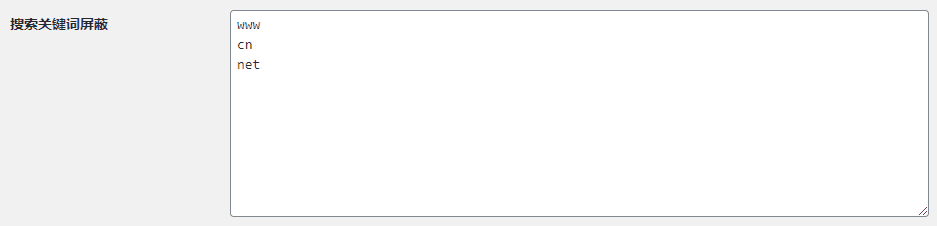
Tutoriel d'installation :
1. Ajoutez le code suivant au fichier function.php du thème actuel :
add_action('admin_init', 'ytkah_search_ban_key');
function ytkah_search_ban_key() {
add_settings_field('ytkah_search_key', '搜索关键词屏蔽', 'ytkah_search_key_callback_function', 'reading');
register_setting('reading','ytkah_search_key');
}
function ytkah_search_key_callback_function() {
echo '<textarea name="ytkah_search_key" rows="10" cols="50" id="ytkah_search_key" class="large-text code">' . get_option('ytkah_search_key') . '</textarea>';
}
add_action('template_redirect', 'ytkah_search_ban');
function ytkah_search_ban(){
if (is_search()) {
global $wp_query;
$ytkah_search_key = get_option('ytkah_search_key');
if($ytkah_search_key){
$ytkah_search_key = str_replace("rn", "|", $ytkah_search_key);
$BanKey = explode('|', $ytkah_search_key);
$S_Key = $wp_query->query_vars;
foreach($BanKey as $Key){
if( stristr($S_Key['s'],$Key) != false ){
wp_die('请不要搜索非法关键字');
}
}
}
}
}
2. Ensuite, allez dans « Paramètres-Lecture-Blocage de mots-clés de recherche-Ajoutez les mots-clés de recherche que vous souhaitez bloquer » dans la colonne de gauche de l'arrière-plan. Par exemple, dans le paramètre d'aperçu, un mot-clé par ligne ;
3. Après la configuration, nous pouvons essayer de rechercher et de voir ! L'image ci-dessous est le résultat de mon test :
